小编教你win10任务栏透明怎么设置
- 分类:win10 发布时间: 2017年10月18日 06:00:16
Win7系统中的毛玻璃效果在Win10系统中得到了继承,使用毛玻璃效果后Win10任务栏可以呈现透明的状态,Win10的界面也会变得更浑然天成。那么win10任务栏透明怎么设置呢?下面就来介绍一下Win10任务栏透明效果的设置方法。
为了让电脑桌面看起来更加美观简洁干净,将桌面任务栏设置成全透明状态,是其中的操作方法之一,那么win10任务栏透明怎么设置呢?恐怕让电脑小白束手无策,觉得这一件很不可思议的事情,那么接下来,小编就教大家如何设置win10任务栏透明的操作。
win10任务栏透明怎么设置图文教程
右键桌面空白处,选择“个性化”。
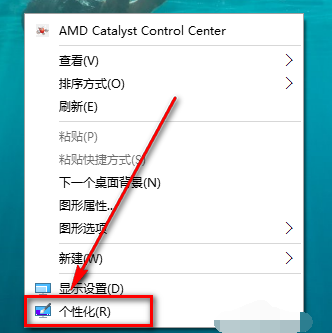
win10(图1)
弹出个性化的窗口
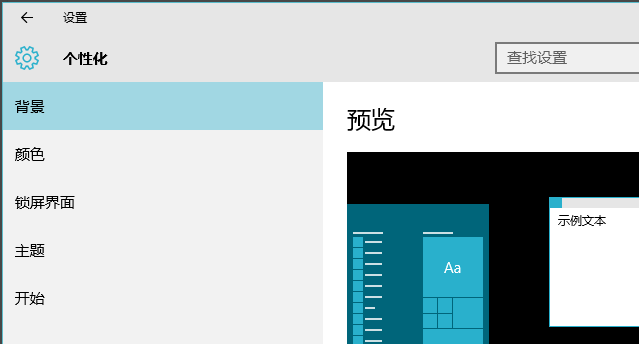
win10(图2)
点击颜色
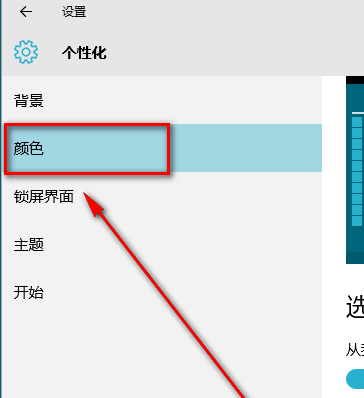
win10(图3)
下拉菜单,找到“使开始菜单、任务栏、操作中心透明”,然后将开关点开,开启了透明模式。
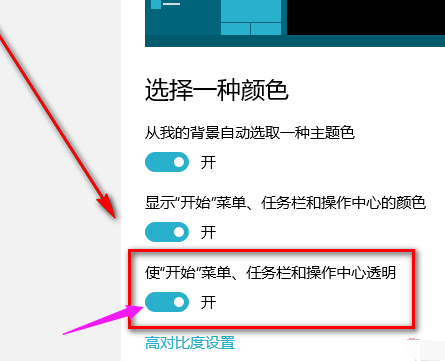
win10(图4)
看看效果图
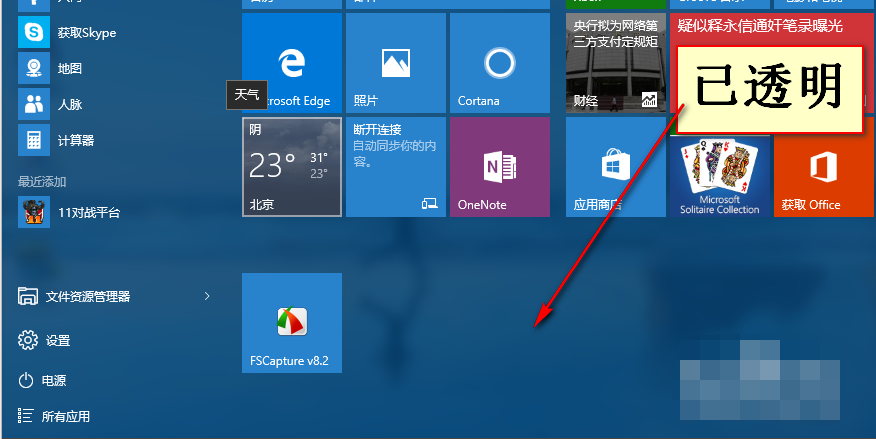
win10(图5)
以上就是设置in10任务栏透明效果的操作方法了,有需要的可以试着操作一下哦。
上一篇:小编教你重装win10系统
下一篇:小编教你使用激活工具激活win10
猜您喜欢
- win10如何使用数字激活许可证激活..2021/01/28
- 电脑怎么升级win10系统详细步骤..2021/04/26
- win10电脑桌面显示比例不正常怎么办..2021/03/09
- win10桌面壁纸变黑屏怎么修复..2022/01/19
- win10正式版,详细教您win10正式版怎么..2018/07/03
- 电脑教程:还不知道桌面小工具?试试win..2017/11/06
相关推荐
- win10怎么看内存条频率的教程.. 2022-02-15
- win10系统制作U盘启动盘-win10怎么制.. 2022-01-30
- 详细教你升级win11后怎么退回win10的.. 2022-06-25
- 怎么解决win10系统还原错误0x80042306.. 2020-08-17
- 详解win10怎么清理垃圾释放内存.. 2021-09-08
- 小白系统纯净版win10安装教程介绍.. 2022-02-06




 粤公网安备 44130202001059号
粤公网安备 44130202001059号